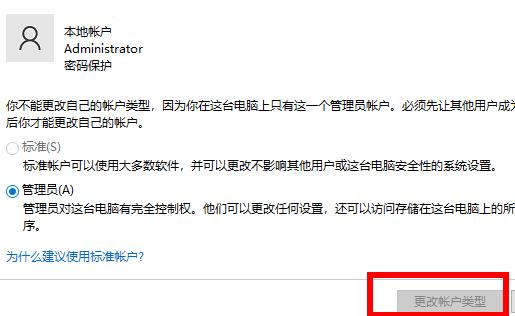一般情况下,电脑的账户类型有三种,分别是管理员账户、标准账户、来宾账户。近期有部分Win10用户想对账户类型进行更改,但是不太情况具体应该如何操作,对此本期教程发芽谷小
一般情况下,电脑的账户类型有三种,分别是管理员账户、标准账户、来宾账户。近期有部分Win10用户想对账户类型进行更改,但是不太情况具体应该如何操作,对此本期教程发芽谷小编就为大家分享Win10更改账户类型的方法,希望你会喜欢。
Win10更改账户类型的方法
1、首先按下快捷键“win+r”打开运行。
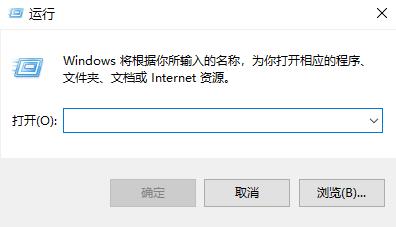

2、之后输入“control”。
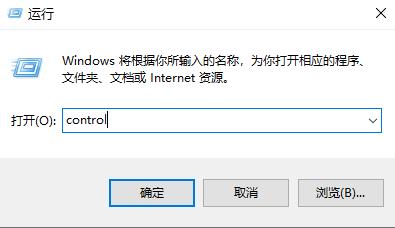

3、然后在控制面板中选择“用户账户”。
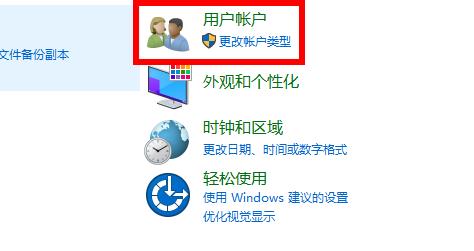

4、在下面点击“更改账户类型”。
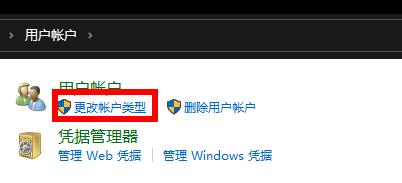

5、之后就可以看到自己要更改的账户,也可以自己添加。
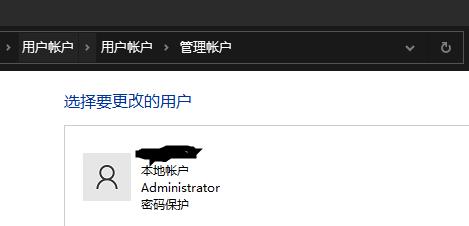

6、最后就可以在这里面去选择全新的账户类型了。